Cortana-hakujen avaaminen oletusselaimella Windows 10:ssä
2 min. lukea
Julkaistu
Lue ilmoitussivumme saadaksesi selville, kuinka voit auttaa MSPoweruseria ylläpitämään toimitustiimiä Lue lisää
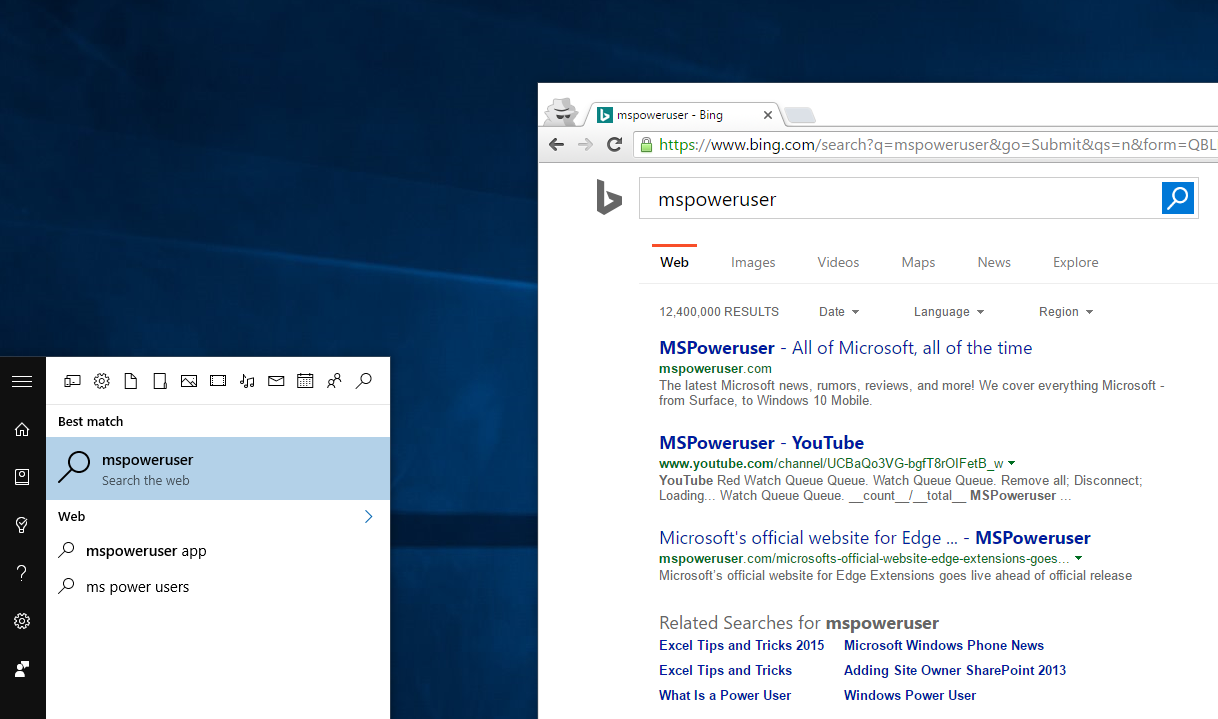
Äskettäin Microsoft ilmoitti, että yritys aikoo estää Cortana-hakujen avaamisen oletusselaimellasi Windows 10:ssä. Yritys ilmoitti myös rajoittavansa Cortana-haut Bingiin – mikä tarkoittaa, että käyttäjät eivät voi käyttää mitään sovellus tai temppu ohjata Cortana-haut Googleen. Onneksi on kuitenkin olemassa uusi ratkaisu, joka (eräänlainen) ratkaisee ongelman.
Edgen uudelleenohjaus oletusselaimeen
Kehittäjä Valentin-Gabriel Radu on luonut uuden työkalun, joka yksinkertaisesti ohjaa Cortana-haut Microsoft Edgestä oletusselaimellesi Windows 10:ssä. Käytä sitä seuraavasti:
- Lataa työkalu täältä ja pura se
- Selaa purettua kansiota ja avaa sitten joko x64- tai x86-kansio käyttöjärjestelmästäsi riippuen
- Kaksoisnapsauta ja avaa "SearchUIMonitor". Jos saat varoituksen "Windows suojasi tietokonettasi" (alias SmartScreen), napsauta "Lisätietoja" ja napsauta sitten "Suorita joka tapauksessa".
- Kun se on suoritettu, suorita "EdgeAutomation" -tiedosto ja tee sama asia kuin yllä, jos saat SmartScreen-varoituksen
- Yritä nyt etsiä jotain Cortanassa, ja sen pitäisi etsiä oletusselaimellasi
On syytä huomata, että tämä työkalu ei täysin ratkaise ongelmaa, koska näet edelleen Edgen avautuvan muutaman sekunnin ajan.
Bingin uudelleenohjaus Googleen (tai DuckDuckGoon, Yahoo!)
Yllä olevat vaiheet avaavat Cortana-haut oletusselaimessasi… Bingissä. Jos kuitenkin haluat muuttaa sen Googlelle, DuckDuckGolle tai Yahoolle, Asenna vain tämä Chrome-laajennus jonka avulla voit ohjata Bing-haut haluamaasi hakukoneeseen.
Jos sinulla on parempi ratkaisu, jaa se alla olevassa kommenttiosassa.








